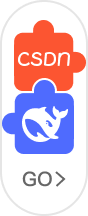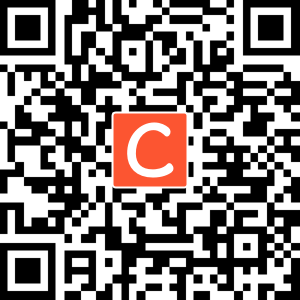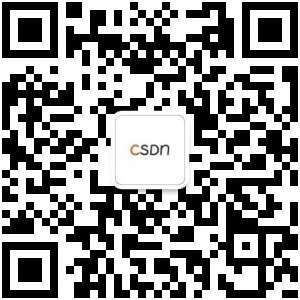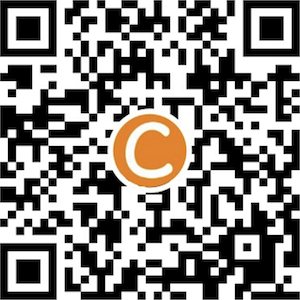随着电脑长时间的使用,C盘(系统盘)空间不足的问题时常困扰着广大用户。C盘作为Windows操作系统的安装位置,存储着大量的系统文件、临时文件、缓存数据以及应用程序的数据,如果不进行适时清理,将影响电脑运行效率和稳定性。本文将详细介绍一些简单易行且安全的C盘清理方法,助力用户轻松释放宝贵的空间。

通用方法:常规的系统工具清理
1. 使用系统自带磁盘清理工具:
Windows系统本身就自带了一个强大的磁盘清理工具,它可以帮你找到并清理临时文件、系统日志、回收站、系统缓存等无用数据。只需点击“开始”菜单,搜索“磁盘清理”,选择C盘进行扫描,然后勾选你认为可以安全删除的项目,最后点击确定清理即可。
2. 清理系统还原点和系统休眠文件:
系统还原点占用大量空间,如果你不需要这些还原点,可以通过“系统属性”中的“系统保护”选项来关闭或调整还原点大小。另外,若你不使用系统休眠功能,也可以通过cmd命令行界面执行“powercfg.exe /h off”命令来删除休眠文件(hiberfil.sys)以节省空间。
3. 卸载不常用的应用程序:
C盘中安装的软件过多,特别是大型应用程序,它们的安装目录、临时文件和日志文件会占用大量空间。通过“控制面板”或“设置”中的“应用”页面,卸载那些长期不用或者有替代品的应用程序,可以有效释放空间。
4. 移动个人文件夹位置:
将个人文件夹(如文档、音乐、视频等)移动到非系统盘,既能减轻C盘负担,又能更好地管理个人数据。可以通过右键点击文件夹属性,在位置选项卡中更改路径来实现。
5. 清理浏览器缓存和临时文件:
浏览器在使用过程中会产生大量缓存文件和临时文件,这些文件往往存储在C盘。进入浏览器的设置选项,找到清理浏览数据或缓存的功能进行清理。
6. 更新操作系统和驱动程序:
有时,过时的操作系统和驱动程序可能导致系统文件冗余,定期更新Windows系统以及硬件驱动程序,不仅能获得最新的功能和安全性提升,还能在一定程度上优化C盘空间。
7. 定期检查并清理软件的临时文件夹:
诸如Temp、AppData等隐藏文件夹里往往存放着大量临时文件和软件缓存,定期清理这些文件夹的内容可以有效释放C盘空间。
专业清理工具:清理更彻底
下面给大家推荐一款好用的c盘清理扩容软件:小番茄C盘清理,可以搜索小番茄C盘清理下载,也可以直接下载。
磁盘清理-隐私痕迹清理-小番茄C盘清理 https://cclean-cdn.xkbrowser.com/cleanmaster/FanQieClean_13021.exe
https://cclean-cdn.xkbrowser.com/cleanmaster/FanQieClean_13021.exe
小番茄C盘清理是专门用于清理计算机系统盘(通常是C盘)中无用文件、临时文件、系统垃圾、缓存、日志、无效注册表项等,以释放硬盘空间、提升系统运行效率。

下载解压后,就可以开始扫描

等待扫描完成后,可以根据自己的情况,勾选需要清理的文件,然后点击“立即清理”

其操作界面简洁易用,支持一键扫描和深度清理,能够有效解决C盘空间不足导致的电脑卡顿问题。

 GitCode
GitCode










 本文详细介绍了如何通过系统自带工具、清理系统还原点、卸载不常用应用、移动个人文件、清理浏览器缓存、更新系统驱动以及推荐专业软件小番茄C盘清理等方式,有效地管理和释放C盘空间,提高电脑性能。
本文详细介绍了如何通过系统自带工具、清理系统还原点、卸载不常用应用、移动个人文件、清理浏览器缓存、更新系统驱动以及推荐专业软件小番茄C盘清理等方式,有效地管理和释放C盘空间,提高电脑性能。















 37万+
37万+





 被折叠的 条评论
为什么被折叠?
被折叠的 条评论
为什么被折叠?